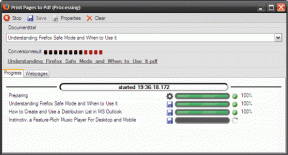Der ultimative Leitfaden zur Fehlerbehebung für Android-Smartphones
Verschiedenes / / May 09, 2022

Haben Sie sich jemals gefragt, ob es einen One-Stop-Leitfaden zur Fehlerbehebung für Smartphones gibt, da Sie immer wieder auf Probleme stoßen? Dieser Artikel enthält Methoden zur Behebung von Mobiltelefonproblemen und zur Behebung der Probleme. Alle von den Android-Benutzern aufgelisteten Probleme oder die häufigsten Android-Probleme werden mit Korrekturen angegeben, die bei der Behebung von Mobiltelefonproblemen helfen. Lesen und probieren Sie Methoden zur Behebung des Problems aus und teilen Sie sie mit Ihren Freunden, wenn Sie den Artikel als weitere Referenz verwenden möchten.
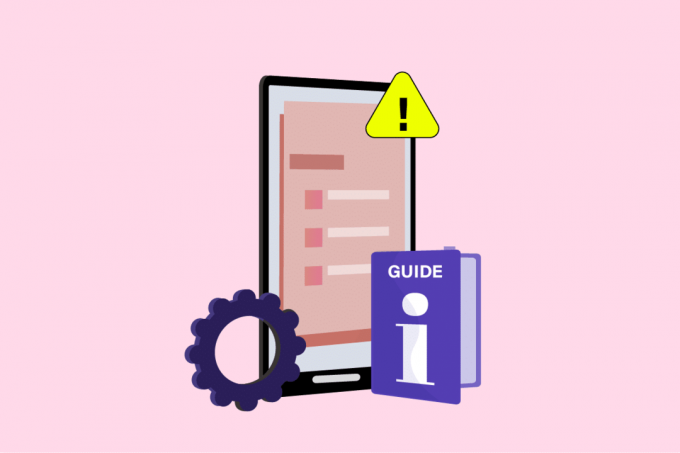
Inhalt
- Der ultimative Leitfaden zur Fehlerbehebung für Android-Smartphones
- Methode 1: Grundlegende Methoden zur Fehlerbehebung
- Methode 2: Fehlerbehebung bei Gerätehardware und Ports
- Methode 3: Problembehandlung bei der Netzwerkkonnektivität
- Methode 4: Fehlerbehebung bei Android-Apps
- Methode 5: Geräteeinstellungen ändern
- Methode 6: Zusätzliche Methoden zur Fehlerbehebung
Der ultimative Leitfaden zur Fehlerbehebung für Android-Smartphones
Notiz: Da Android-Telefone keine ähnlichen Einstellungen haben und sich von Hersteller zu Hersteller unterscheiden, können die genannten Methoden auf Ihrem Telefon leicht abweichen. Die beigefügten Bilder betrachten das Samsung-Telefon des Modells A21.
Methode 1: Grundlegende Methoden zur Fehlerbehebung
Bevor Sie versuchen, die Probleme speziell zu beheben, können Sie die gängigen Methoden zur Fehlerbehebung ausprobieren. Dies wird das jeweilige Problem lösen und Ihnen helfen, das gesamte Setup als Ganzes zu reparieren.
1. Geräteschnittstelle ändern
Manchmal kann die von Ihnen verwendete Schnittstelle Störungen aufweisen, die es Ihnen nicht erlauben, mit der Arbeit fortzufahren. Versuchen Sie, die Probleme auf der Benutzeroberfläche oder im gesamten Setup mit den folgenden Methoden in dieser Smartphone-Fehlerbehebungsanleitung zu beheben.
Option I: Smartphone neu starten
Der Neustart Ihres Smartphones ist die wichtigste und grundlegendste Option, um die Probleme auf Ihrem Smartphone zu beheben. Erzwingen Sie einen Neustart Ihres Telefons um die Fehler und Störungen auf Ihrem Telefon zu beheben. Dadurch erhalten Sie eine frische Oberfläche zum Arbeiten und können Ihre Arbeit auf Ihrem Telefon nach einem Neustart problemlos fortsetzen.

Option II: Smartphone zurücksetzen
Wenn Sie eine der Funktionen Ihres Telefons nicht nutzen können und sofort repariert werden müssen, können Sie versuchen, das Telefon zurückzusetzen. Dadurch erhält Ihr Telefon eine frische Benutzeroberfläche und Funktionen, als wäre es neu ausgeliefert worden. Dazu gibt es zwei Möglichkeiten setzen Sie Ihr Telefon zurück, Soft-Reset und Hard-Reset; Sie können die Option je nach Bedarf zum Zurücksetzen auswählen.

Option III: Smartphone aktualisieren
Sie können versuchen, die aktualisierte Version auf Ihrem Telefon zu installieren, wenn Sie auf Ihrem Telefon auf Probleme stoßen. Aktualisieren Sie Ihr Telefon um die Störungen auf Ihrem Telefon zu beheben, und Sie können eine neue Benutzeroberfläche verwenden.

Lesen Sie auch:Die 20 besten Hochgeschwindigkeits-Ladegeräte für Android
2. Ändern Sie die Speichereinstellungen auf Ihrem Telefon
Der Telefonspeicher ist möglicherweise zu gruppiert und verlangsamt daher Ihr Telefon. Sie können die Methoden verwenden, um die Speichereinstellungen auf Ihrem Telefon zu ändern und die Probleme zu beheben.
Option I: Telefonspeicher verwalten
Wenn Sie eine Menge Dateien in einem einzelnen Ordner haben, z. B. Galerie, müssen Sie die Dateien an einen anderen Ort verschieben, z. B. Dokumente im Dateimanager. Indem Sie die Dateien von einem Speicherort zum anderen verschieben, können Sie den an einem bestimmten Speicherort verbrauchten Speicherplatz reduzieren, was zur Erhöhung der Telefongeschwindigkeit beiträgt. Zu den Telefonspeicher verwalten, lesen Sie den im Link bereitgestellten Artikel, um die Probleme auf Ihrem Telefon zu lösen.

Option II: Setzen Sie die Micro-SD-Karte erneut ein
Wenn Sie eine Micro-SD-Karte als Teil des Speichers verwenden, können Sie versuchen, sie aus dem Steckplatz zu entfernen und sie nach einem Neustart wieder in den Steckplatz einzusetzen. Dadurch werden die Probleme auf der Micro-SD-Karte behoben und Sie können das Speichergerät problemlos verwenden. Dies ist auch eine gute Methode, um Probleme mit dem Mobiltelefon mit der SD-Karte zu beheben.

Option III: Micro SD-Karte formatieren
Wenn Sie das sekundäre Speichergerät oder die Micro-SD-Karte immer noch nicht verwenden können, können Sie versuchen, die Karte auf Ihrem PC zu formatieren. Dadurch werden alle Dateien auf der Karte gelöscht und Sie können sie verwenden, um die Dateien nach dem Formatieren auf Ihrem Telefon zu speichern. Um die Karte zu formatieren, stecken Sie die Karte in einen Kartenleser und verbinden Sie sie mit einem USB-Kabel mit Ihrem PC. Starten Sie den Windows Explorer auf Ihrem PC, indem Sie die Tasten drücken Tasten Windows + E Klicken Sie gleichzeitig mit der rechten Maustaste auf das Laufwerk mit der Micro-SD-Karte und wählen Sie die Option aus Format… im Menü, um die SD-Karte zu formatieren.

3. Wenden Sie sich an den Gerätehersteller
Die letzte Möglichkeit besteht darin, sich direkt an den Hersteller zu wenden und das Problem anzugeben. Sie müssen Ihren Telefonhersteller direkt über eine der Social-Media-Plattformen kontaktieren. Beheben Sie das Problem, mit dem Sie konfrontiert sind, mit Details wie der Dauer des Problems auf Ihrem Telefon. Sie erhalten innerhalb weniger Werktage eine Antwort von ihnen und können das Problem später lösen.
Lesen Sie auch:So verschieben Sie Apps auf die SD-Karte unter Android
Methode 2: Fehlerbehebung bei Gerätehardware und Ports
Die externen Ports sind die Einstiegspunkte zu Ihrem Telefon, Sie müssen sie von Problemen freihalten. Befolgen Sie dazu die unten in der Smartphone-Fehlerbehebungsanleitung beschriebenen Methoden.
1. Reinigen Sie die Geräteports
Dieser Abschnitt gibt Ihnen die grundlegende Anleitung zur Fehlerbehebung bei Smartphones, die durchgeführt werden kann, um die Peripherieanschlüsse auf Ihrem Smartphone zu reinigen.
Option I: Reinigen Sie den Ladeanschluss
Wenn Sie Ihr Telefon nicht aufladen können oder das Ladekabel nicht mit dem Ladeanschluss verbunden wird, müssen Sie den Ladeanschluss des Telefons reinigen. Sie können einen Zahnstocher oder ein Wattestäbchen verwenden, um den Ladeanschluss zu reinigen, und Sie müssen in der Lage sein, das Problem zu beheben. Wenn Sie den Ladeanschluss immer noch nicht reinigen können, bitten Sie einen Techniker, den Anschluss zu reinigen, und dann können Sie das Ladegerät anschließen. Bitte verwenden Sie kein Schleimmaterial, um die Lade- oder andere Anschlüsse zu reinigen, da diese die internen Funktionen stören können.

Option II: Reinigen Sie das Kameraobjektiv
Wenn Sie Probleme wie unscharfe Bilder haben oder die Dokumente nicht mit Ihrem scannen können Telefon können Sie die Kameras des Telefons, also sowohl die Frontkamera als auch die Rückkamera, mit einem weichen Tuch abwischen Stoff. Vermeiden Sie es, das Objektiv mit den Fingern abzuwischen oder raue Materialien zum Reinigen der Kamera zu verwenden.

2. Fehlerbehebung beim Geräteakku
Wenn das Problem mit dem Akku Ihres Telefons zusammenhängt, können Sie die Probleme mit den hier bereitgestellten grundlegenden Methoden leicht beheben.
Option I: Geräteakku aufladen
In den meisten Fällen kann das Telefon funktionsgestört sein, wenn das Telefon nicht aufgeladen ist. Stellen Sie daher sicher, dass Sie Ihr Telefon aufladen, bevor Sie Vorgänge wie das Installieren einer App auf dem Telefon ausführen. Es ist ratsam, das Telefon aufzuladen 80% für eine bessere und lange zeit leistung.

Option II: Gerätebatterie wechseln
Wenn Sie einen alten Akku in einem neuen Smartphone verwenden oder der Akku die Ladung nicht längere Zeit halten kann, können Sie versuchen, den Akku des Telefons auszutauschen. Versuchen Sie, einen neuen Akku zu verwenden, und Sie müssen in der Lage sein, alle Probleme mit dem Telefon zu lösen.
Notiz: Moderne Smartphones werden mit vorgefertigten Batterien geliefert, sodass die obige Methode für ältere Smartphone-Modelle geeignet ist.
Lesen Sie auch:12 Möglichkeiten, Ihr Telefon zu reparieren, wird nicht richtig aufgeladen
Methode 3: Problembehandlung bei der Netzwerkkonnektivität
Das Netzwerkproblem ist ein häufiges Android-Problem und muss in der Anleitung zur Fehlerbehebung für Smartphones behandelt werden. Mit fortschreitender und fortschreitender Technologie müssen Sie die Methoden zur Behebung der Fehler kennen.
1. Fehlerbehebung bei der WLAN-Verbindung
Wenn Sie eine Wi-Fi-Verbindung als Hauptnetzwerk für Ihr Smartphone verwenden, versuchen Sie, die in diesem Abschnitt aufgeführten grundlegenden Korrekturen durchzuführen, um die Netzwerkprobleme zu lösen.
Option I: Mit WLAN verbinden
Stellen Sie bei Verwendung einer Wi-Fi-Verbindung sicher, dass die Wi-Fi-Einstellung auf Ihrem Telefon im Schnellzugriffsmenü aktiviert ist, und prüfen Sie in der Taskleiste Ihres Telefons, ob Wi-Fi aktiviert ist. Stellen Sie sicher, dass das Telefon mit dem spezifischen Wi-Fi-Netzwerk verbunden ist und dass Sie das richtige Passwort für die Verbindung mit dem Wi-Fi-Netzwerk eingegeben haben.

Option II: Bewegen Sie das Gerät näher zum Router
Oft kann es zu Verbindungsproblemen kommen, wenn Sie sich nicht in unmittelbarer Nähe des Wi-Fi-Routers aufhalten. Gehen Sie also näher an den Wi-Fi-Router heran und prüfen Sie, ob die Netzwerkprobleme auf Ihrem Telefon behoben sind.
Option III: Router neu starten
Wenn Sie die Wi-Fi-Probleme auf Ihrem Telefon nicht lösen können, versuchen Sie, den Wi-Fi-Router neu zu starten und Ihr Telefon erneut mit der Wi-Fi-Verbindung zu verbinden, um das Problem zu lösen. Erzwingen Sie einen Neustart, indem Sie entweder lange auf den Netzschalter am Router drücken oder den Stecker von der Quelle trennen.

2. Nachrichtenprobleme beheben
Wenn beim Versuch, die Nachricht an Ihre Kontakte zu senden, der Fehler Nachricht nicht gesendet auftritt, können Sie versuchen, den Fehler mit den unten beschriebenen Methoden zu beheben.
Option I: Geben Sie die richtige Telefonnummer ein
Wenn Sie versuchen, eine Nachricht zu senden, sei es eine Textnachricht oder eine Mediendatei, überprüfen Sie, ob die für den Empfänger eingegebene Mobiltelefonnummer korrekt ist. Wenn die Anzahl der Ziffern der Telefonnummer kleiner oder größer als die Standardnummer ist, können Sie die Nachricht möglicherweise nicht senden. Löschen Sie außerdem die Ländervorwahlen, falls diese in der Telefonnummer enthalten sind, um weitere Störungen zu vermeiden.
Option II: Versuchen Sie erneut, Nachrichten zu senden
Manchmal hängt die Nachricht, die Sie an den Empfänger senden möchten, möglicherweise fest oder die Schaltfläche „Senden“ wurde nicht aktiviert. Um dies zu vermeiden, tippen Sie auf Schicken erneut drücken, um die Nachrichten erneut zu senden. Sie können unserem Leitfaden folgen Beheben Sie die Nachricht, die nicht auf Android gesendet wurde Probleme.

3. Fehlerbehebung bei mobilen Daten
Dieser Abschnitt enthält die Methoden, die durchgeführt werden können, um die Netzwerkprobleme auf Ihrem Mobiltelefon zu lösen.
Option I: Mobile Daten aktivieren
Wenn Sie die Wi-Fi-Verbindung verwenden, können Sie die Nachrichten möglicherweise weder einfach senden noch verwenden Alle Streaming-Geräte und die Verwendung der mobilen Daten können Ihnen schnellere Ergebnisse liefern als das Wi-Fi Verbindung. Um diesen Fehler zu vermeiden, schalten Sie die mobilen Daten mithilfe von ein Einstellungen Menü auf Ihrem Telefon, indem Sie auf das zugreifen Mobile Daten Einstellung in der Verbindungen > Datennutzung Tab.

Option II: Ändern Sie den mobilen Datentarif
Wenn Sie immer noch Probleme beim Senden von Nachrichten an die Empfänger haben, können Sie den Datentarif Ihrer Verbindung ändern. Lesen Sie alle Spezifikationen wie die Bandbreite der Internetverbindung, sei es für die mobilen Daten oder den Wi-Fi-Router.
4. Fehlerbehebung bei Google Apps
Google und seine Komponente sind unbestreitbar eine der wichtigsten Apps für Surfaktivitäten. Dieser Abschnitt listet die Methoden zur Lösung des Problems mit den Google-Apps auf, wenn das Netzwerkproblem explizit bei diesen Apps auftritt.
Option I: Melden Sie sich beim Google-Konto an
Manchmal stellt Ihnen Ihr Smartphone möglicherweise nicht die gewünschte Oberfläche für die Verwendung des Google-Kontos zur Verfügung. In solchen Fällen können Sie es versuchen abmelden und melden Sie sich mit Ihren Google Mail-Anmeldeinformationen auf dem Telefon erneut bei Google an. Dies muss in der Lage sein, die Netzwerkprobleme zu beheben, und Sie müssen in der Lage sein, die Apps problemlos zu verwenden.
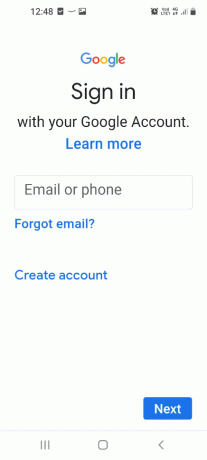
Option II: Google Drive Contact Sync deaktivieren
Wenn Sie die Kontakte-App auf Ihrem Telefon öffnen, müssen Sie bemerkt haben, dass für dieselbe Person mehr als ein Kontakt gespeichert sein muss. In diesem Fall verzögert das Smartphone das Senden der Nachrichten, da es sowohl in der Standard-Kontakte-App als auch in der Google-Kontakte-App nach dem Kontakt suchen muss. Um das Problem zu lösen, können Sie die Kontaktsynchronisierung in Google Drive deaktivieren, indem Sie die Google-Kontakte app und deaktivieren Sie die Synchronisierungsoption. Auf diese Weise können Sie neben den Netzwerkproblemen auch das Problem mit dem Speicher lösen. Andernfalls können Sie die Kontaktsynchronisierung über Ihre Geräteeinstellungen deaktivieren, wie in den folgenden Schritten gezeigt:
1. Gehen Sie zunächst auf die Einstellungen Anwendung und navigieren Sie zu Konten.

2. Navigieren Sie als Nächstes zu Ihrer Google Konto.

3. Wählen Sie hier die aus Kontosynchronisierung Möglichkeit. Schalten Sie die aus Umschalten zum Kontakte.

Option III: Fehlerbehebung bei Google Drive Sync
Wenn Sie einen Cloud-Dienst zum Speichern der Daten auf Ihrem Telefon verwenden, z. B. Google Drive, können Sie Korrekturen wie das Aktivieren der Synchronisierung ausprobieren.
Lesen Sie auch:So verbinden Sie sich mit WPS auf Android mit einem WLAN-Netzwerk
Methode 4: Fehlerbehebung bei Android-Apps
Mobile Anwendungen machen bis zu 75 % der Nutzung des Telefons aus und wir installieren zahlreiche Apps für verschiedene Zwecke. Die Probleme mit den mobilen Anwendungen und die Korrekturen zu ihrer Lösung sind zu einem unvermeidlichen Bestandteil der Smartphone-Fehlerbehebungsanleitung geworden.
1. App-Daten sichern
Wenn du es wünschst Sichern Sie Ihre Android-Telefondaten Auf der App wie App-Dateien können Sie dieser Methode folgen. Dadurch werden alle wichtigen Dokumente an dem von Ihnen ausgewählten Ort gespeichert und Sie können sie nach Belieben verwenden.

2. App-Speicher löschen
In diesem Abschnitt können Sie den Telefonspeicher aufgrund unerwünschter Daten aus den Apps löschen und die Telefongeschwindigkeit erhöhen.
Option I: App-Cache löschen
App-Cache-Dateien können Ihnen dabei helfen, die App ohne Verzögerung zu laden, aber angesammelte Cache-Dateien können die Geschwindigkeit der App und Ihres Telefons verlangsamen. Sie können diese Methode also verwenden Löschen Sie alle Cache-Dateien der App auf Ihrem Telefon, um die Geschwindigkeit zu erhöhen.

Option II: Nicht verwendete Apps deinstallieren
Wenn Sie zahlreiche Apps installiert haben, von denen Sie viele wahrscheinlich nicht verwenden würden, müssen Sie sie deaktivieren. Dies liegt daran, dass die Apps eine gewisse Menge an Netzwerkverbindung und Speicherplatz auf Ihrem Telefon beanspruchen würden. Somit, Überprüfen Sie die nicht verwendeten Anwendungen auf deinem Handy u Apps deinstallieren. Dies kann Ihnen helfen, die Probleme mit den Apps zu beheben und auch die Netzwerk- und Speicherprobleme zu beheben.
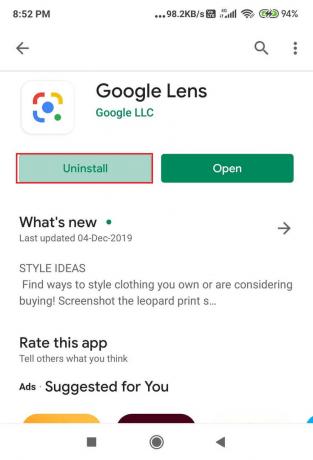
3. Fehlerbehebung im Google Play Store
Dieser Abschnitt hilft Ihnen bei der Behebung von Mobiltelefonproblemen mithilfe der Haupt-App, mit der Sie die Apps auf Ihrem Telefon installieren können, dem Google Play Store. Befolgen Sie die Methoden, um die Probleme mit den mobilen Anwendungen zu beheben.
Option I: Apps aktualisieren
Die Verwendung einer veralteten App auf Ihrem Smartphone kann Ihnen keine gute Benutzeroberfläche garantieren, daher müssen Sie die Apps im Google Play Store aktualisieren. Aktualisieren der Apps kann Ihnen auch helfen, die Fehler und Störungen in den Apps zu beheben, und Sie können die Apps problemlos verwenden.

Option II: Apps neu installieren
Wenn Ihnen keine der oben beschriebenen Methoden bei der Behebung von Mobiltelefonproblemen mit den Apps hilft, können Sie es versuchen Apps deinstallieren auf Ihrem Telefon. Nach der Deinstallation der Apps können Sie diese über den Google Play Store erneut installieren. Dadurch werden alle störenden Dateien gelöscht, die mit den Apps auf Ihrem Telefon verbunden sind, und Ihnen werden neue Apps bereitgestellt. Um die Apps erneut zu installieren, suchen Sie im Google Play Store nach den Apps und tippen Sie in der App auf die Schaltfläche Installieren, um sie auf Ihrem Telefon zu installieren.
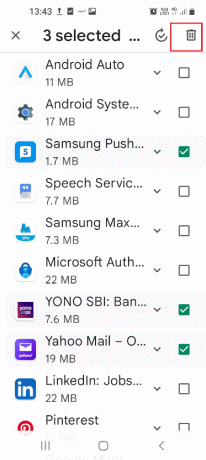
Option III: Problembehandlung beim App-Download
Wenn Sie versuchen, Apps aus dem Google Play Store auf Ihr Smartphone herunterzuladen und dies nicht tun können, müssen Sie die hier beschriebene Methode befolgen. Mit dieser Methode können Sie Beheben Sie das Problem, dass Apps nicht heruntergeladen werden können auf Ihrem Telefon und helfen Ihnen beim Herunterladen der Apps.
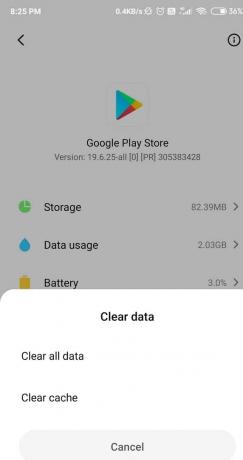
Lesen Sie auch:So löschen Sie den Cache auf einem Android-Telefon (und warum ist es wichtig)
Methode 5: Geräteeinstellungen ändern
Die Einstellungen-App ist wie die Hauptschnittstelle, die Ihnen hilft, Probleme auf Ihrem Telefon zu beheben. Die App selbst ist eine Anleitung zur Fehlerbehebung für Smartphones, da sie über die erforderlichen Einstellungen verfügt, um die Fehler auf Ihrem Telefon zu beheben.
1. Netzwerkeinstellung aktivieren und deaktivieren
Befolgen Sie die hier beschriebenen Methoden, damit Sie die grundlegenden Netzwerkeinstellungen aktivieren und deaktivieren können, um die meisten Probleme auf Ihrem Telefon zu beheben.
Option I: Deaktivieren Sie den Flugmodus
Der Flugzeugmodus ist eine Einstellung, die dafür bekannt ist, die Verbindungsprobleme und andere Fehler auf Smartphones zu beheben. Sie können versuchen, den Flugmodus auf Ihrem Smartphone mit dieser Methode als allgemeine Lösung zur Lösung des Problems zu aktivieren und zu deaktivieren.

Option II: Netzwerkverbindungen neu starten
Wenn Sie bei der Verwendung des Telefons ständige Verzögerungen haben und Probleme mit der Netzwerkverbindung haben, können Sie versuchen, unserem Leitfaden zu folgen um das Problem zu beheben, dass das WLAN nicht funktioniert auf Ihrem Telefon. Durch das Neustarten dieser Verbindungen können Sie nicht nur die Probleme mit der Netzwerkverbindung beheben, sondern auch die Fehler, die auf Ihrem Telefon auftreten können. Dadurch werden Probleme mit dem Mobiltelefon mit der Netzwerkverbindung behoben.

Option III: Deaktivieren Sie den Gerätestandort
Sie müssen den Standort Ihres Telefons aktivieren, um die Apps zu verwenden, die Ihre geografischen Informationen benötigen. Wenn Sie sie jedoch über einen längeren Zeitraum eingeschaltet lassen, können Sie die Funktionen des Telefons stören. Daher müssen Sie die Einstellung deaktivieren, um die Probleme auf dem zu lösen Einstellungen-App. Tippen Sie auf die Standort Tab und drehen Sie den Schalter aus die Einstellung zum Deaktivieren des Telefonstandorts.

Option IV: 4G-Konnektivität aktivieren
Wenn Ihr Telefon 3G für Ihr Telefon verwendet, kann es viele Daten für die Verarbeitung der Mediendateien verbrauchen. Mit fortschreitenden und aktualisierten Apps müssen Sie 4G-Dienst aktivieren über 3G auf Ihrem Telefon, um effektiv zu arbeiten. Wenn Ihr Telefon zu veraltet ist und nicht viele Inhalte aufnehmen kann, können Sie bei der Verwendung der 3G-Verbindung bleiben. Es wird jedoch dringend empfohlen, die 4G-Verbindung zu verwenden, insbesondere wenn die Smartphones aufgerüstet werden, um mit der 5G-Verbindung kompatibel zu sein.
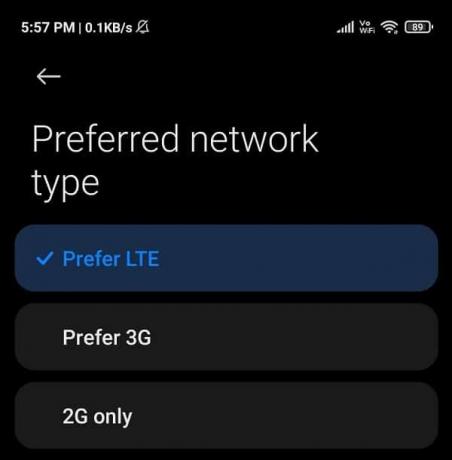
2. Anzeigeeinstellungen anpassen
Das Display ist ein wichtiges Merkmal für die Verwendung des Smartphones und dieser Abschnitt enthält die grundlegenden Methoden zur Behebung von Problemen mit der Display-Einstellung. Im Folgenden finden Sie eine Anleitung zur Fehlerbehebung bei Smartphones zum Anpassen der Anzeigeeinstellungen.
Option I: Helligkeit anpassen
Wenn Ihr Telefon den Speicher nicht bewältigen kann oder Überhitzungsprobleme hat, müssen Sie die Helligkeit Ihres Telefons anpassen. Indem Sie die Helligkeit Ihres Telefons anpassen, können Sie eine Menge verschwendeter Telefongebühren sparen und Ihr Telefon funktionaler machen. Öffne das Einstellungen-App, tippen Sie auf die Anzeige Lasche, und stellen Sie den Hebel in der ein Helligkeit Sektion.
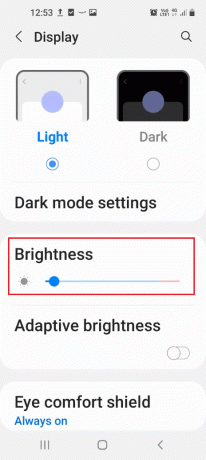
Option II: Schalten Sie den Energiesparmodus ein
Wenn Sie bei der Verwendung des Smartphones eine konstante Verzögerung feststellen oder wenn Sie das Telefon nicht verwenden können, ohne es wiederholt aufzuladen, müssen Sie den Energiesparmodus auf Ihrem Telefon aktivieren. Öffne das Einstellungen-App, tippen Sie auf Batterie- und Gerätepflege und dann weiter Batterie Registerkarte und schalten Sie auf die um Energiesparmodus Möglichkeit.
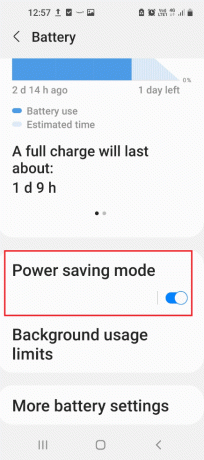
Option III: Stellen Sie die Bildschirm-Timeout-Einstellung ein
Eine der Optionen zum Beheben von Anzeigeproblemen und zum Sparen des Akkuverbrauchs ist das Festlegen eines Zeitraums für die Option Bildschirm-Timeout. Sie können einen beliebigen Zeitraum wie 2 Minuten einstellen, in dem das Smartphone gesperrt wird, wenn es nicht innerhalb der eingestellten Zeit bedient wird. Um das Bildschirm-Timeout einzustellen, öffnen Sie die Einstellungen-App, tippen Sie auf die Anzeige Registerkarte und tippen Sie dann auf Bildschirm-Timeout Möglichkeit. Stellen Sie einen beliebigen Zeitraum ein, indem Sie auf die Optionen in der Liste tippen, um die Einstellung für das Bildschirm-Timeout festzulegen.
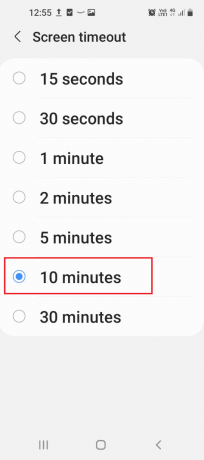
Option IV: Aktivieren Sie das dunkle Design
Eine weitere Option ähnlich dem Energiesparmodus ist die Option für dunkles Design, das Ihnen hilft, den Telefonakku zu schonen und die Apps und andere Funktionen mit weniger Stromverbrauch zu verwenden. Das Telefon hat eine dunkle oder schwarze Oberfläche im Vergleich zur hellweißen Oberfläche, wenn das dunkle Design aktiviert ist.
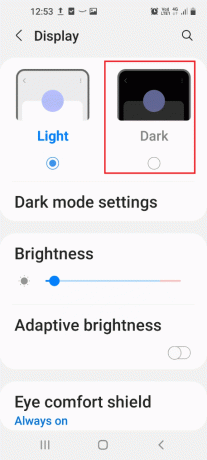
3. Passen Sie die Einstellungen der Benutzeroberfläche an
Dieser Abschnitt enthält eine Anleitung zur Fehlerbehebung für Smartphones, die Ihnen ein besseres UI-Erlebnis bietet und Ihnen bei der einfachen Verwendung des Telefons hilft.
Option I: Erhöhen Sie die Schriftgröße
Die Schriftgröße ist eine der Hauptfunktionen für die Entscheidung über die Benutzeroberfläche der Telefonfunktionen. Die Verwendung einer niedrigeren Schriftgröße kann wohl mehr Inhalt auf dem kleinen Bildschirm darstellen, aber Sie können die Funktionen möglicherweise nicht problemlos verwenden. Mit den unten aufgeführten Schritten können Sie die Schriftgröße auf Ihrem Telefon erhöhen, sodass Sie das Telefon problemlos verwenden können.
1. Gehen Sie zu Gerät Einstellungen.
2. Tippen Sie auf die Anzeige Möglichkeit.

3. Wählen Sie dann die aus Text- und Anzeigegröße Möglichkeit.
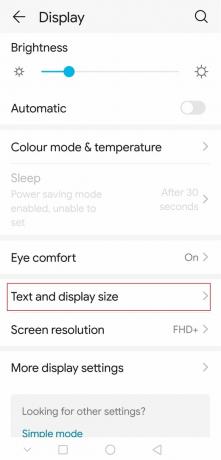
4. Passen Sie hier die an Textgröße und Bildschirmgröße.

Option II: Deaktivieren Sie die automatische Rotationsfunktion
Die automatische Drehung ist eine zusätzliche Funktion auf Smartphones, die die Bildschirmanzeige automatisch ändert, sobald Sie die Art und Weise ändern, wie Sie das Telefon halten. Wenn jedoch die automatische Rotationsfunktion aktiviert ist, können Sie sehen, dass die Ansicht des Bildschirms mit nur einer Neigung von Hochformat auf Querformat und umgekehrt umgeschaltet wird. Dies ist eine Art Störung für den Benutzer und kann dazu führen, dass das Telefon während des Gebrauchs hängen bleibt. Sie können die Funktion zum automatischen Drehen auf Ihrem Telefon deaktivieren, um das Problem zu vermeiden, und den Bildschirm im Hochformat sperren lassen. Öffne das Einstellungen-App, tippen Sie auf die Startbildschirm Registerkarte und schalten Sie auf die um In Querformat drehen Einstellung.
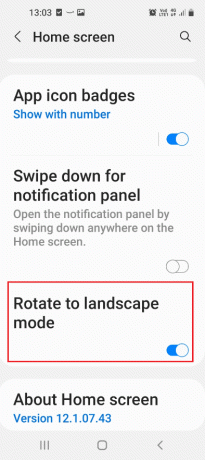
Option II: Benachrichtigungen deaktivieren
Benachrichtigungen sind die Nachrichten, die auf Ihrem Startbildschirm angezeigt werden, unabhängig davon, ob das Telefon gesperrt oder entsperrt ist. Die Benachrichtigungen, die auf dem Telefon erscheinen, helfen Ihnen, auf dem Laufenden zu bleiben, aber es kann in einigen Fällen zu einer Störung kommen. Möglicherweise erhalten Sie häufig Nachrichten, und gestapelte Benachrichtigungen können Sie daran hindern, eine bestimmte App zu verwenden. Du musst Benachrichtigungen deaktivieren auf Ihrem Telefon, um Probleme mit dem Mobiltelefon zu beheben.
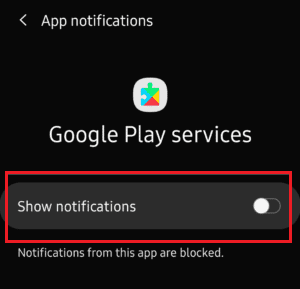
Lesen Sie auch:So ändern Sie die USB-Einstellungen unter Android 6.0
Methode 6: Zusätzliche Methoden zur Fehlerbehebung
Wenn es bestimmte wiederkehrende Probleme gibt, die besondere Aufmerksamkeit erfordern, hilft Ihnen der Abschnitt „Hilfsmethoden“ in dieser Anleitung zur Fehlerbehebung bei Smartphones, diese Probleme zu beheben.
1. Fehlerbehebung bei Geräteüberhitzung
Das Smartphone ist ein Gerät, das eine Vielzahl von Funktionen und Anwendungen gleichzeitig unterstützt. Überhitzungsprobleme sind ein häufiges Problem bei Android-Geräten, und Sie können Methoden ausprobieren, z. B. das Telefon an einem kühleren Ort aufzubewahren, um es zu kühlen. Um weitere Methoden zu kennen, z Behebung der Überhitzungsprobleme, lesen Sie den mit dem Abschnitt verlinkten Artikel.
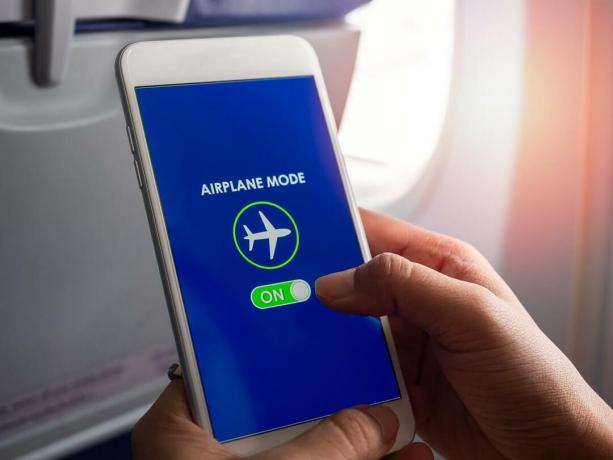
2. Beheben Sie das Problem beim Starten des Geräts
Ein weiteres häufiges Problem, das Sie in Panik versetzen könnte, ist die Das Telefon lässt sich nicht einschalten. Es gibt verschiedene Gründe für dieses Problem; Sie können sie mit den im Artikel beschriebenen Methoden lösen.
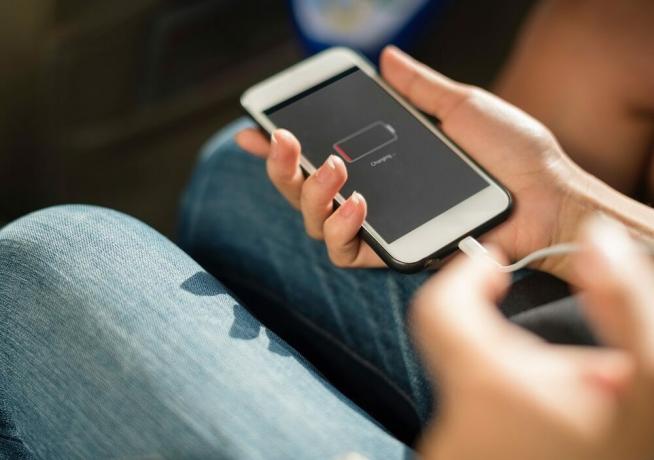
3. Beheben Sie das Einfrieren des Bildschirms
Da das Android-Telefon ein Gerät ist, das die Leute gerne regelmäßig verwenden, möchten Sie bei der Verwendung der Apps nicht auf Probleme wie einen eingefrorenen mobilen Bildschirm stoßen. Dies ist ein häufiges Problem und einige Methoden dazu Reparieren Sie den eingefrorenen mobilen Bildschirm werden in diesem Artikel beschrieben.

4. Deaktivieren Sie die Autokorrekturfunktion
Mit der Autokorrektur-Funktion können Sie Grammatik- und Tippfehler beim Senden von Nachrichten oder beim Erstellen von Dokumenten korrigieren. Es kann jedoch einige schlechte Autokorrekturvorschläge geben, die während der Eingabe auf unbestimmte Zeit angezeigt werden. Sie können den Artikel verwenden, um den Fehler zu beheben und Deaktivieren Sie die Autokorrekturfunktion auf Ihrem Telefon. Wenn es einen einzelnen unangemessenen Vorschlag gibt, können Sie das Wort aus der Vorschlagsleiste ziehen und auf tippen Löschen Schaltfläche, um den Vorschlag zu löschen.

5. Aktivieren Sie den abgesicherten Modus
Eine weitere wichtige Sache für die Fehlerbehebungsanleitung für Smartphones ist die Aktivierung des abgesicherten Modus. Oft können Sie möglicherweise keine der in diesem Artikel beschriebenen Methoden auf Ihrem Telefon verwenden, um die Fehler zu beheben. Dies kann an den Apps liegen, die das Telefon stören, wodurch Sie die fehlerhaften Apps möglicherweise nicht finden können. Um das Problem zu beheben, starten Sie das Telefon im abgesicherten Modus, indem Sie auf drücken Leistung Taste für einige Zeit. Drücken Sie lange auf die Leistung Option und Sie sehen den nächsten Bildschirm mit der Option zum Aufrufen Sicherheitsmodus. Löschen Sie nach dem Booten im abgesicherten Modus alle Apps, die für Ihr Telefon schädlich sind und Beenden Sie den abgesicherten Modus Handyprobleme zu beheben.

6. Fehlerbehebung bei nassem Telefon
Wenn Ihr Telefon ins Wasser gefallen ist und das Wasser durch die Anschlüsse und andere Öffnungen an Ihrem Telefon eingedrungen ist, kann die Verwendung des Telefons problematisch sein. Sie können Repariere das nasse Telefon einfach mit den im Artikel beschriebenen Methoden.
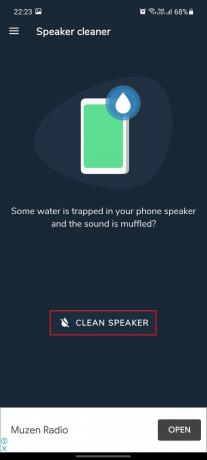
7. Gerät ohne Authentifizierung entsperren
Wenn Sie eine Zahlen-PIN als Passwort zum Entsperren Ihres Telefons festgelegt und vergessen haben, helfen Ihnen die in diesem Artikel beschriebenen Methoden Entsperren Sie Ihr Telefon ohne dass eine Authentifizierung erforderlich ist, um Mobiltelefonprobleme zu beheben.

Empfohlen:
- YouTube-Netzwerkfehler 503 beheben
- So mounten Sie verschlüsseltes VeraCrypt auf Android
- Top 9 der besten kostenlosen unbegrenzten VPNs für Android
- So öffnen Sie das Einstellungsmenü des Android-Telefons
Der Artikel ist über Anleitung zur Fehlerbehebung bei Smartphones die die allgemeinen Android-Probleme bespricht. Die Methoden zur Behebung von Mobiltelefonproblemen werden ebenfalls in diesem Artikel erläutert. In diesem Artikel finden Sie Informationen zur Fehlerbehebung bei Mobiltelefonproblemen und zur Behebung der Probleme. Wenn Sie es im Artikel bis hierher geschafft haben, sollten Sie Ihre Vorschläge und Fragen in den Kommentaren unten hinterlassen.